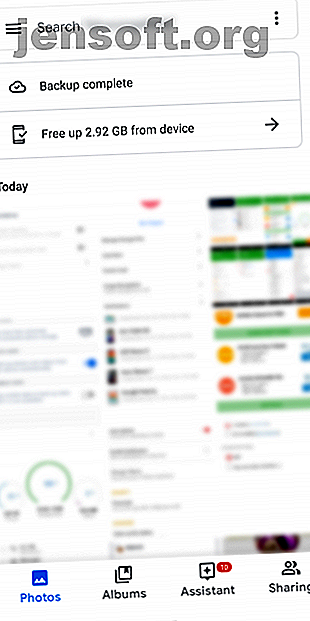
4 τρόποι συγχρονισμού και μεταφόρτωσης φωτογραφιών στο Storage Cloud στο Android
Διαφήμιση
Εάν κάποιος έκλεψε το τηλέφωνό σας αύριο, ή το χάσατε στο νερό και τον καταστρέψατε, πόσες πολύτιμες φωτογραφίες θα χάνατε;
Από όλα τα δεδομένα που μεταφέρετε στο τηλέφωνό σας, οι εικόνες είναι συχνά οι πιο πολύτιμες. Ευτυχώς, δεν υπάρχει λόγος να χάσετε ξανά μια φωτογραφία, χάρη σε αυτές τις αυτόματες εφαρμογές αντιγράφων ασφαλείας φωτογραφιών για το Android.
1. Google Photos



Οι πιθανότητες είναι ότι το Google Photos ήρθε προεγκατεστημένο στο τηλέφωνό σας. Δεν εκπλήσσει, η εφαρμογή παρέχει έναν από τους καλύτερους τρόπους για να δημιουργήσετε αντίγραφα ασφαλείας των φωτογραφιών σας στο Android. Είναι συνδεδεμένο με το λογαριασμό σας στο Google και σας επιτρέπει να συγχρονίζετε όσες εικόνες θέλετε.
Ωστόσο, υπάρχει μια μικρή αλίευση. Το αντίγραφο ασφαλείας είναι απεριόριστο μόνο αν επιλέξετε την επιλογή " Υψηλή ποιότητα " στο Google Photos. Αυτό συμπιέζει εικόνες σε 16MP και βίντεο σε 1080p. Εάν θέλετε να δημιουργήσετε αντίγραφα ασφαλείας των φωτογραφιών σας με την πλήρη ανάλυση τους, αυτές οι εικόνες θα καταμετρηθούν σε σχέση με τον χώρο που έχετε μοιραστεί σε όλα τα Gmail, Photos και Google Drive. Οι δωρεάν λογαριασμοί έρχονται με 15GB αποθήκευσης για αυτό.
Διαμορφώστε τις Φωτογραφίες Google
Για να προσαρμόσετε τις ρυθμίσεις αυτόματης δημιουργίας αντιγράφων ασφαλείας στο Google Photos, ανοίξτε την εφαρμογή και σύρετε το αριστερό μενού. Επιλέξτε Ρυθμίσεις από αυτό και εισάγετε την ενότητα Back up & sync .
Εδώ, βεβαιωθείτε ότι έχετε ενεργοποιήσει το ρυθμιστικό Back up & sync για να χρησιμοποιήσετε τη δυνατότητα. Κάτω από αυτό, μπορείτε να επιλέξετε το επίπεδο ποιότητας που θέλετε να χρησιμοποιήσετε.
Όπως θα περιμένατε, οι Φωτογραφίες θα δημιουργούν αυτόματα αντίγραφα ασφαλείας των φωτογραφιών από την κάμερά σας. επιλέξτε Δημιουργία αντιγράφων ασφαλείας φακέλων συσκευών εάν θέλετε να συμπεριλάβετε άλλες εικόνες στη συσκευή σας. Ενδέχεται να θέλετε να εξαιρέσετε εφαρμογές όπως το WhatsApp, για να αποφύγετε το κλείδωμα του λογαριασμού σας στο Google Photos με μνήμες από ομάδες συνομιλιών.
Αφού δημιουργήσετε αντίγραφα ασφαλείας, η Google Photos προσφέρει μια άλλη δροσερή λειτουργία: αυτόματη εκκαθάριση φωτογραφιών από τη συσκευή σας. Επιλέξτε " Εκκαθάριση χώρου" από το αριστερό μενού και οι φωτογραφίες θα καταργήσουν εικόνες από το τοπικό αποθηκευτικό χώρο που έχουν ήδη δημιουργήσει αντίγραφα ασφαλείας. Μπορείτε να προβάλετε αυτές τις φωτογραφίες στο Google Photos οποιαδήποτε στιγμή, όσο είστε συνδεδεμένοι στο διαδίκτυο.
Η Google Photos διαθέτει έναν τόνο άλλων μεγάλων λειτουργιών που δεν σχετίζονται με την δημιουργία αντιγράφων ασφαλείας στο σύννεφο, κάτι που σίγουρα πρέπει να ελέγξετε.
Λήψη: Google Photos (δωρεάν)
2. Microsoft OneDrive



Αν δεν θέλετε να χρησιμοποιήσετε το Google Photos, πολλοί γνωστοί προμηθευτές cloud αποθήκευσης προσφέρουν παρόμοια λειτουργικότητα.
Το Dropbox διαθέτει κάποια λειτουργία λήψης κάμερας για κάποιο χρονικό διάστημα, αλλά το δωρεάν σχέδιο σας περιορίζει σε μόλις 2GB. Έτσι, επιλέξαμε το OneDrive για αυτόν τον κατάλογο μόνο και μόνο επειδή προσφέρει ένα μεγαλύτερο 5GB στο ελεύθερο σχέδιο. Εάν εγγραφείτε στο Office 365, ο λογαριασμός σας περιλαμβάνει ένα εντυπωσιακό 1TB αποθήκευσης OneDrive δωρεάν, κάνοντας αυτό μια πολύ πιο ελκυστική επιλογή.
Συνδεθείτε στην εφαρμογή OneDrive με το λογαριασμό σας στη Microsoft και είστε έτοιμοι να ενεργοποιήσετε τη λειτουργία μεταφόρτωσης φωτογραφιών. Για να το κάνετε αυτό, επισκεφθείτε την καρτέλα Me στην κάτω δεξιά γωνία και επιλέξτε Ρυθμίσεις . Από τη λίστα που προκύπτει, επιλέξτε Φορτώστε τη φωτογραφική μηχανή . Εδώ, βεβαιωθείτε ότι έχετε ενεργοποιήσει το ρυθμιστικό μεταφόρτωσης φωτογραφικής μηχανής για να ενεργοποιήσετε τη λειτουργία.
Όπως το Google Photos, μπορείτε να επιλέξετε αν θέλετε να κάνετε μεταφόρτωση χρησιμοποιώντας μόνο Wi-Fi ή Wi-Fi και δεδομένα. Πατήστε Πρόσθετοι φάκελοι για να δημιουργήσετε αντίγραφα ασφαλείας για άλλες τοποθεσίες εκτός από την κάμερά σας. Τέλος, χρησιμοποιήστε τα άλλα ρυθμιστικά για να περιορίσετε το αντίγραφο ασφαλείας μόνο όταν η συσκευή σας φορτίζει και αποφασίστε αν θα συμπεριλάβετε βίντεο.
Στην εφαρμογή OneDrive, μπορείτε να προβάλετε τις φωτογραφίες σας στην καρτέλα Φωτογραφίες . Πατήστε ένα για περισσότερες επιλογές όπως κοινή χρήση ή προβολή λεπτομερειών.
Λήψη: OneDrive (δωρεάν, συνδρομή διαθέσιμη)
3. G Cloud



Δεν θέλετε να χρησιμοποιήσετε μια υπηρεσία αποθήκευσης cloud από ένα από τα μεγάλα ονόματα; Το G Cloud παρέχει μια κατάλληλη εναλλακτική λύση. είναι μια απλή λύση δημιουργίας αντιγράφων ασφαλείας για όλα τα δεδομένα σας στο Android, συμπεριλαμβανομένων των φωτογραφιών. Παρά το όνομά της, η εφαρμογή δεν συνδέεται με την Google.
Αφού δημιουργήσετε έναν λογαριασμό, η εφαρμογή θα σας ρωτήσει σε ποιες κατηγορίες θέλετε να δημιουργήσετε αντίγραφα ασφαλείας. Βεβαιωθείτε ότι έχετε επιλέξει Φωτογραφίες εδώ. Αν θέλετε, μπορείτε να πατήσετε το βέλος στα δεξιά αυτού του πεδίου και να επιλέξετε να δημιουργήσετε αντίγραφα ασφαλείας μόνο για τις φωτογραφίες της φωτογραφικής μηχανής . Επισκεφθείτε την καρτέλα Δεδομένα αν θέλετε να το αλλάξετε στο μέλλον.
Μπορείτε να αγγίξετε την επιλογή Δημιουργία αντιγράφων ασφαλείας τώρα στην αρχική οθόνη για να ξεκινήσετε ένα αντίγραφο ασφαλείας οποιαδήποτε στιγμή. Αλλά αξίζει να αγγίξετε το εικονίδιο του Gear στην επάνω μπάρα για να αλλάξετε τον τρόπο λειτουργίας της εφαρμογής. Επιλέξτε Αυτόματη μεταφόρτωση και μπορείτε να περιορίσετε τα αντίγραφα ασφαλείας μόνο όταν η συσκευή σας φορτίζει ή σε ένα καθορισμένο χρονοδιάγραμμα. Μπορείτε επίσης να αποτρέψετε την εκτέλεση αντιγράφων ασφαλείας όταν χρησιμοποιείτε δεδομένα κινητής τηλεφωνίας.
Το G Cloud παρέχει δωρεάν χώρο αποθήκευσης δωρεάν. Εάν χρειάζεστε περισσότερα, επισκεφθείτε την καρτέλα Store . Εκεί, μπορείτε να κερδίσετε κάποιο επιπλέον ελεύθερο χώρο ή να αγοράσετε όπως είναι απαραίτητο.
Όταν χρειάζεται να επαναφέρετε τις εικόνες σας, πατήστε το κουμπί Επαναφορά στην κύρια σελίδα. Θα παρατηρήσετε ότι το G Cloud κρατά κάθε συσκευή χωριστά, επιτρέποντάς σας να διαχειρίζεστε εύκολα τα αρχεία που έχετε δημιουργήσει αντίγραφα ασφαλείας από διαφορετικά τηλέφωνα. Επιλέξτε τη συσκευή από την οποία θέλετε να επαναφέρετε και, στη συνέχεια, επιβεβαιώστε τις κατηγορίες δεδομένων.
Ενώ η δημιουργία αντιγράφων ασφαλείας των φωτογραφιών σας στο Android είναι σημαντική, το G Cloud αποτελεί εξαιρετική λύση για την προστασία των άλλων περιεχομένων του τηλεφώνου σας.
Λήψη: G Cloud (δωρεάν, αγορές εντός εφαρμογής διαθέσιμες)
4. Φωτογραφίες Amazon



Οι φωτογραφίες του Amazon είναι πολύ σαν τη δυνατότητα αυτόματης μεταφόρτωσης του Google Photos και του OneDrive. Και τα 5GB δωρεάν αποθήκευσης δεν είναι τίποτα ιδιαίτερα εντυπωσιακό. Ωστόσο, η πραγματική κλήρωση εδώ είναι ότι τα πρωταρχικά μέλη λαμβάνουν απεριόριστη αποθήκευση πλήρους ανάλυσης για τις φωτογραφίες τους. Είναι ένα από τα πολλά βασικά οφέλη που θα μπορούσατε να έχετε παραβλέψει 10 Awesome Amazon Πρωταρχικά οφέλη που έχετε πιθανώς αγνοήσει 10 φοβερό Amazon πρωταρχικά οφέλη που έχετε πιθανώς αγνοηθεί Δωρεάν διήμερη ναυτιλία είναι μόνο η αρχή. Ακολουθούν μερικά σημαντικά οφέλη συνδρομής του Amazon Prime που μπορεί να μην γνωρίζετε. Διαβάστε περισσότερα .
Η υπηρεσία παρέχει μια παρόμοια εμπειρία με τους ανταγωνιστές της. Αφού συνδεθείτε με το λογαριασμό σας στο Amazon και επιτρέψετε την πρόσβαση της εφαρμογής στις φωτογραφίες σας, μπορείτε να επιλέξετε να μεταφορτώσετε αυτόματα όλες τις φωτογραφίες σας. Αφού το κάνετε αυτό, θα διαπιστώσετε ότι το Amazon Photos διαθέτει ισχυρά εργαλεία για αναζήτηση, κοινή χρήση και οργάνωση των φωτογραφιών σας. Η εφαρμογή σάς επιτρέπει ακόμη και να αποκρύψετε ορισμένες φωτογραφίες για να τις κρατήσετε προστατευμένες.
Μεταβείτε στην επιλογή Περισσότερα> Ρυθμίσεις για να αλλάξετε ορισμένες επιλογές. Θα πρέπει να εξετάσετε ιδιαίτερα την επιλογή Αυτόματη αποθήκευση, από την οποία μπορείτε να επιλέξετε αυτό που θα δημιουργήσετε αυτόματα αντίγραφα ασφαλείας, πότε να το κάνετε και ποιους φακέλους θα προστατεύσετε.
Αν δεν θέλετε να ανησυχείτε για τα όρια αποθήκευσης και ήδη να εγγραφείτε στο Amazon Prime, αυτή η εφαρμογή είναι σαφής νικητής. Για λεπτομερέστερη ανάλυση, δείτε τη σύγκριση των Google Photos και Amazon Photos.
Λήψη: Amazon Φωτογραφίες (Δωρεάν, συνδρομή διαθέσιμη)
Άλλες εφαρμογές για δημιουργία αντιγράφων ασφαλείας σε φωτογραφίες Android
Όπως αποδεικνύεται, αρκετές άλλες υπηρεσίες αντιγράφων ασφαλείας φωτογραφιών Android δεν είναι πλέον διαθέσιμες ή έχουν περιοριστεί σημαντικά. Η Flickr, η δημοφιλής υπηρεσία κοινής χρήσης φωτογραφιών, είναι μια τέτοια εφαρμογή που δεν είναι πλέον αποδεκτή για δωρεάν backup του cloud για κινητά.
Αντί για το γενναιόδωρο όριο των 1TB που όλοι έκαναν, οι δωρεάν λογαριασμοί περιορίζονται τώρα σε μια επίπεδη 1.000 φωτογραφίες. Επιπλέον, χρειάζεστε έναν λογαριασμό Flickr Pro για να χρησιμοποιήσετε τη λειτουργία αυτόματης δημιουργίας αντιγράφων ασφαλείας φωτογραφιών. Οι περισσότεροι μη επαγγελματίες φωτογράφοι είναι επομένως καλύτεροι με μια διαφορετική επιλογή.
Το Shoebox ήταν μια άλλη δημοφιλής εφαρμογή για αυτόματη δημιουργία αντιγράφων ασφαλείας των φωτογραφιών σας. Δυστυχώς, έκλεισε στα μέσα του 2019, οπότε δεν είναι πλέον μια επιλογή.
Προβλήματα βελτιστοποίησης μπαταρίας
Οι νεώτερες εκδόσεις του Android διαθέτουν λειτουργία βελτιστοποίησης μπαταρίας που θέτει αυτόματα τις εφαρμογές σε "ύπνο" όταν δεν χρησιμοποιούνται. Συχνά, αυτό θα εμποδίσει τις αυτόματες εφαρμογές δημιουργίας αντιγράφων ασφαλείας φωτογραφιών να λειτουργούν στο παρασκήνιο.
Εάν δεν ανοίξετε την επιλεγμένη εφαρμογή σας για κάποιο χρονικό διάστημα, την επόμενη φορά που θα το κάνετε, θα σας υποδεχτούμε δεκάδες εικόνες που παίρνουν στην ουρά για backup. Για να αποφύγετε αυτό (και να προστατεύετε τις φωτογραφίες εγκαίρως), είναι καλή ιδέα να ανοίγετε τακτικά την εφεδρική εφαρμογή της επιλογής σας και να βεβαιώνεστε ότι όλα συνεχίζονται ομαλά.
Είναι επίσης δυνατό να απενεργοποιήσετε τη βελτιστοποίηση της μπαταρίας για συγκεκριμένες εφαρμογές. Κάτι τέτοιο μπορεί να επηρεάσει αρνητικά τη διάρκεια ζωής της μπαταρίας, αλλά μπορεί να θεωρήσετε ότι αυτό είναι ένα κατάλληλο συμβιβασμό για την έγκαιρη δημιουργία αντιγράφων ασφαλείας φωτογραφιών.
Για να πραγματοποιήσετε την αλλαγή, ανοίξτε τις Ρυθμίσεις> Εφαρμογές και ειδοποιήσεις> Δείτε όλες τις εφαρμογές X και πατήστε την εφαρμογή αντιγράφων ασφαλείας φωτογραφιών. Αναπτύξτε την ενότητα Προχωρημένους στις ρυθμίσεις της εφαρμογής και, στη συνέχεια, πατήστε το πεδίο Μπαταρία .



Στη συνέχεια, πατήστε Βελτιστοποίηση μπαταρίας και θα δείτε μια νέα λίστα. Εδώ, επιλέξτε το μη βελτιστοποιημένο κείμενο στην κορυφή της λίστας και ορίστε το σε Όλες οι εφαρμογές . Βρείτε την εφαρμογή που θέλετε να αλλάξετε στη λίστα και πατήστε ξανά. Επιλέξτε Μη βελτιστοποίηση στο παράθυρο που προκύπτει και πατήστε Τέλος για να αποθηκεύσετε τις αλλαγές σας.


Κρατήστε τις φωτογραφίες σας Android και πιο ασφαλείς
Τώρα έχετε μια μεγάλη ποικιλία εφαρμογών για την προστασία των φωτογραφιών σας στο Android. Κάθε μία από αυτές σας δίνει έναν βολικό τρόπο για να προστατεύσετε αυτόματα τις αναμνήσεις σας, με άφθονο χώρο για προσφορά. Θέστε τα τώρα και ποτέ δεν θα πρέπει να ανησυχείτε για να χάσετε αναντικατάστατες φωτογραφίες.
Για περισσότερα σχετικά με αυτό, ελέγξτε τα εργαλεία Android για τη δημιουργία αντιγράφων ασφαλείας των δεδομένων στον υπολογιστή σας 4 Εργαλεία για να δημιουργήσετε αντίγραφα ασφαλείας της συσκευής σας Android στον υπολογιστή σας 4 Εργαλεία για τη δημιουργία αντιγράφων ασφαλείας της συσκευής σας Android στον υπολογιστή σας Η δημιουργία αντιγράφων ασφαλείας της συσκευής σας Android σε έναν υπολογιστή είναι ο καλύτερος τρόπος για να διασφαλίσετε ότι δεν θα χάσετε ποτέ πολύτιμα δεδομένα. Εδώ είναι οι καλύτερες λύσεις για τη δημιουργία αντιγράφων ασφαλείας του τηλεφώνου σας. Διαβάστε περισσότερα .
Εξερευνήστε περισσότερα σχετικά με: Φωτογραφίες Amazon, Cloud Backup, Cloud Storage, Backup δεδομένων, Google Photos, Microsoft OneDrive, Φωτογραφία Smartphone.

